V tomto příspěvku se podíváme na 16 nejlepších softwaru pro úpravu videa pro uživatele Mac. Pokryjeme širokou škálu softwaru, od těch nejzákladnějších až po ty pokročilejší. A dotkneme se několika různých cenových bodů, takže můžete najít něco, co vyhovuje vašemu rozpočtu. Ať už jste začátečník nebo zkušený profík, existuje zde možnost, která bude vyhovovat vašim potřebám. Takže můžeme začít!
Nejlepší software pro úpravu videa pro Mac
- 8 nejlepších bezplatných programů pro úpravu videa pro Mac
- 1. Apple iMovie
- 2. DaVinci Resolve
- 3. Hitfilm Express
- 4. Openshot
- 5. Lightworks
- 6. Kdenlive
- 7. Mixér
- 8. Camtasia
- 8 nejlepších placených programů pro úpravu videa pro Mac
- 9. Final Cut Pro
- 10. Adobe Premiere Rush
- 11. Wondershare Filmora X
- 12. CyberLink PowerDirector
- 13. Adobe Premiere Elements
- 14. Shotcut
- 15. Movavi Video Editor Plus
- 16. Capto
Není pochyb o tom, že úprava videa je složitý a časově náročný proces. Ale se správným softwarem to může být také zábavné a kreativní úsilí. Pokud používáte Mac, máte štěstí, protože pro vaši platformu je k dispozici řada skvělých možností softwaru pro úpravu videa. V následujícím textu najdete 16 nejlepších softwaru pro úpravu videa pro Mac zařízení, můžete si vybrat z bezplatných i placených možností.
Nepřehlédněte : 20 nejlepších aplikací pro úpravu videa, 22 online editorů videa, 16 aplikací Intro Maker
8 nejlepších bezplatných programů pro úpravu videa pro Mac
1. Apple iMovie
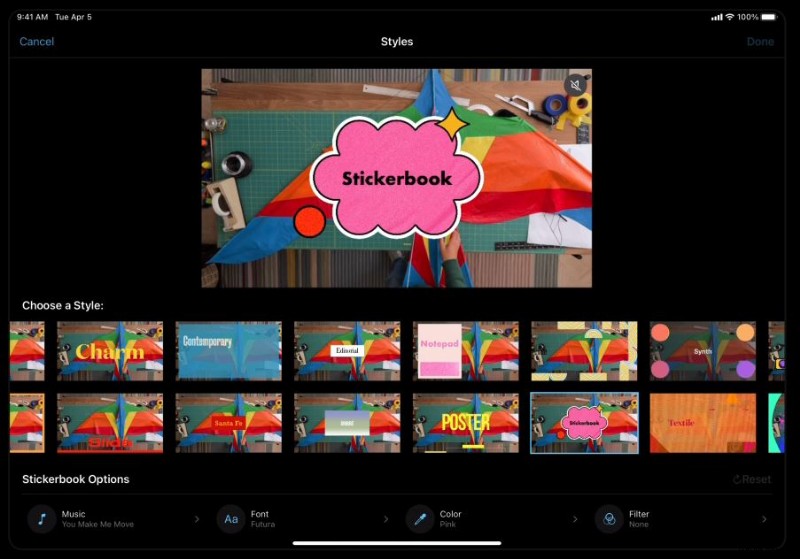
Mac Video Editor Apple iMovie zdarma
Hodnocení: 4.4
Apple iMovie je skvělý program pro úpravu videa pro ty, kteří s úpravou videa teprve začínají. Obsahuje všechny základní nástroje, které potřebujete k oříznutí klipů, přidání přechodů a vyblednutí zvuku. Navíc je na zařízeních Mac předinstalovaný, takže není třeba kupovat samostatný program. Kde však iMovie zaostává, jsou jeho pokročilé funkce. Pokud hledáte víc než jen základní střih videa, budete zklamáni tím, co iMovie nabízí. Ale pro ty, kteří teprve začínají, je iMovie skvělá volba.
- Další informace naleznete v naší recenzi Apple iMovie
PROS
- Tento software je ve vašem počítači předinstalován.
- Poskytuje slušnou úroveň možností úpravy zvuku pro jednoduchý editor.
- Uživatelské rozhraní je vhodné pro začátečníky.
CONS
- Není určeno pro vysoce kvalitní výsledky.
- Pokročilé funkce, jako je sledování pohybu, nejsou k dispozici.
Cena: Zdarma.
Je to bezpečné: Ano.
Nejlepší pro jaký druh uživatelů: Nejlepší pro uživatele se základními potřebami úpravy videa.
Platforma: Pouze Mac.
2. DaVinci Resolve
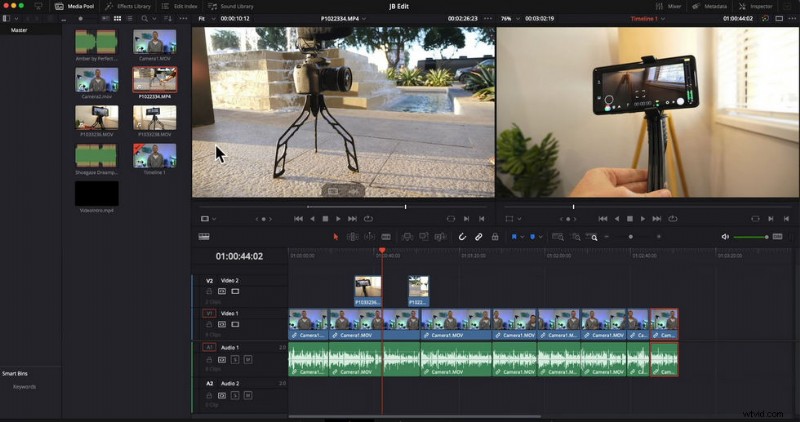
Mac Video Editor DaVinci Resolve Free
Hodnocení: 4.8
DaVinci Resolve je švýcarský armádní nůž softwaru pro úpravu videa. Je to jediné kontaktní místo pro všechny vaše potřeby úpravy videa s funkcemi od profesionálních úprav v rozlišení 8K po korekci barev, vizuální efekty a postprodukci zvuku. Nejlepší ze všeho je, že je to zdarma! To je pravda, bezplatná verze DaVinci Resolve 17 Studio obsahuje všechny stejné vysoce kvalitní 32bitové zpracování obrazu YRGB s plovoucí technologií, editační funkce, vizuální efekty a profesionální zvukové nástroje jako placené verze. Takže ať už jste ostřílený profík nebo teprve začínáte ve světě střihu videa, DaVinci Resolve vás pokryje.
- Další informace naleznete v naší recenzi DaVinci Resolve
PROS
- Korekce barev je poměrně pokročilá, ale ve srovnání s jinými možnostmi se snadno provádí.
- Uživatelské rozhraní programu se snadno používá a obsahuje řadu funkcí, které maximálně usnadňují učení, jak program správně používat.
- Úroveň zvuku na pozadí lze ovládat bez ohledu na to, kolik zvukových souborů je přidáno.
CONS
- Bylo by mnohem lepší, kdyby měl předem připravené šablony videí.
- Možná by se měli podívat na vytvoření méně sofistikované verze, která k provozu nepotřebuje tolik výkonu CPU.
Cena: Zdarma.
Je to bezpečné: Ano.
Nejlepší pro jaký druh uživatelů: Nejlepší pro uživatele s pokročilými potřebami úpravy videa.
Platforma: Mac a Windows.
3. Hitfilm Express
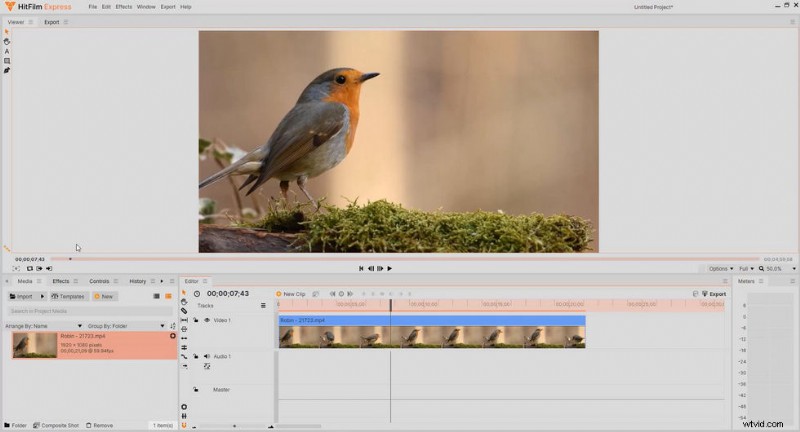
Mac Video Editor Hitfilm Express zdarma
Hodnocení: 4.5
Hitfilm Express je skvělá volba pro prémiový, profesionální software, který nezruinuje váš rozpočet. Má širokou škálu funkcí, takže je skvělou volbou pro profesionální i amatérské editory. Naučit se všechny funkce však vyžaduje určitý čas. Ale jakmile to pochopíte, budete moci vytvářet úžasná videa s úžasnými vizuálními efekty. Hitfilm Express našel jedinečné postavení ve světě střihu videa. Není to zcela profesionální a ne zcela spotřebitelský produkt, ale je ideální pro středně pokročilé editory, kteří se zajímají o vytváření 3D efektů. A celkově je to nejdostupnější editor pro vytváření 3D efektů na trhu. Pokud tedy hledáte výkonný, ale cenově dostupný software pro úpravu videa, pak Hitfilm Express rozhodně stojí za vyzkoušení.
- Další informace naleznete v naší recenzi Hitfilm Express
PROS
- Bezplatná edice je nabitá užitečnými funkcemi a snadno se používá.
- Uživatelské rozhraní je jednoduché a intuitivní.
- K dispozici jsou 3D efekty.
CONS
- Software nemá dostatek přechodových efektů.
- Abyste získali přístup k dalším možnostem úprav, budete muset provést upgrade.
Cena: Zdarma.
Je to bezpečné: Ano.
Nejlepší pro jaký druh uživatelů: Nejlepší pro uživatele se středně pokročilými potřebami úpravy videa.
Platforma: Mac a Windows.
4. OpenShot
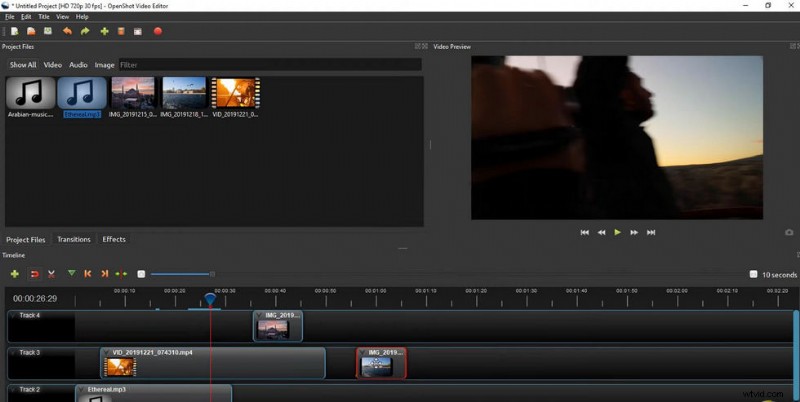
Mac Video Editor OpenShot zdarma
Hodnocení: 4.2
Hledáte řešení pro úpravu videa, které je výkonné a snadno použitelné? Pak potřebujete OpenShot Video Editor. Tento multiplatformní video editor je navržen tak, aby pomáhal podnikům všech velikostí vytvářet profesionálně vypadající videa s rozhraním přetahování. S OpenShot Video Editor můžete do svých videí přidávat animační efekty, vodoznaky, 3D titulky a zvukové stopy. Můžete také upravit barevné kontrasty a jas a přidat efekty času nebo pohybu. OpenShot Video Editor je speciálně navržen pro video editory a je dostupný ve více jazycích. Tak na co čekáš? Vyzkoušejte OpenShot Video Editor ještě dnes!
- Další informace z naší recenze OpenShot
PROS
- Software neobsahuje vodoznak.
- Je zahrnuta funkce drag-and-drop.
- Je třeba zvážit mnoho vrstev a stop.
- Nástroje pro ořezávání a řezání jsou dostupné.
CONS
- Počet efektů je stále omezený.
- Při úpravách videa dochází k tendenci ke zpoždění.
Cena: Zdarma.
Je to bezpečné: Ano.
Nejlepší pro jaký druh uživatelů: Nejlepší pro uživatele, kteří potřebují jednoduché úpravy videa.
Platforma: Mac a Windows.
5. Lightworks

Mac Video Editor Lightworks zdarma
Hodnocení: 4.6
Ve světě střihu videa je na výběr mnoho možností. Lightworks je však jedním z nejunikátnějších a nejvýkonnějších dostupných editorů. Lightworks, vytvořený v roce 1989, byl použit k úpravě některých z nejslavnějších filmů v historii, jako jsou „Vlk z Wall Street“, „Králova řeč“ a „Pulp Fiction“. I když nemusí být tak známý jako některé jiné video editory, Lightworks používají profesionálové po celém světě pro jeho pokročilé funkce a flexibilitu. Ať už jste zkušený editor nebo teprve začínáte, Lightworks rozhodně stojí za vyzkoušení.
- Další informace z naší recenze Lightworks
PROS
- Je vhodný pro začátečníky a snadno se používá.
- Práce s Lightworks je jednoduchá a zvláště výhodná jsou odlišná okna pro náhled a primární úpravy.
- Ve fóru je více efektů, které vypadají fantasticky a šetří čas.
CONS
- Pro zkušené editory to bude pociťovat potíže s přechodem, protože vzhledem k tomuto softwaru může být těžké si na něj zvyknout, pokud jste používali Adobe Premiere.
Cena: Zdarma.
Verze Premium:
Je to bezpečné: Ano.
Nejlepší pro jaký druh uživatelů: Nejlepší pro uživatele se všemi úrovněmi potřeb úpravy videa.
Platforma: Mac a Windows.
6. Kdenlive
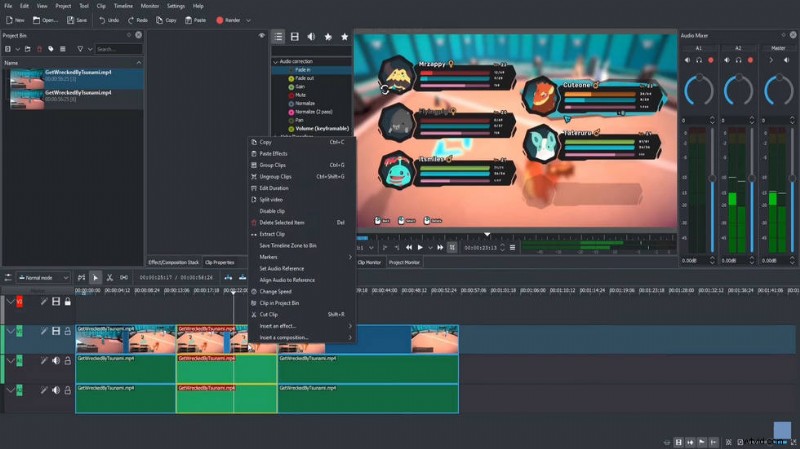
Mac Video Editor Kdenlive zdarma
Hodnocení: 4.3
Kdenlive je výkonný software pro úpravu videa, který lze používat zcela zdarma. Umožňuje uživatelům vytvářet působivý video obsah, aniž by museli platit desetník. Kdenlive zpracovává všechny operace s videem pomocí frameworku MLT. To je důvod, proč je Kdenlive tak široce podporováno. MLT používá mnoho dalších knihoven jako FFmpeg a Fri0R. To znamená, že dokáže upravovat téměř jakýkoli typ média, které je kompatibilní s FFmpeg, včetně MOV, AVI, MP4, WEBM a HD videí. Využitím těchto open-source projektů může Kdenlive nabídnout mnoho úžasných video efektů a přechodů, jako je rozostření, otočení, otočení a úprava barev. Nejen to, ale Kdenlive také podporuje různé zvukové efekty, jako je echo a reverb. Pokud tedy hledáte výkonný, ale bezplatný editor videa, pak Kdenlive rozhodně stojí za vyzkoušení.
PROS
- Tento software je efektivní pro vytváření videomontáží.
- Může přidat jakýkoli typ titulků.
- Má spoustu pokročilých efektů a přechodů.
CONS
- Protože automaticky rozdělil zvuk a video do dvou propojených stop, přidání efektů nebo přechodů s jinými stopami může snadno narušit pracovní postup.
- Některé efekty nejsou ve výchozím nastavení povoleny, například LUT a křivka.
Cena: Zdarma.
Je to bezpečné: Ano.
Nejlepší pro jaký druh uživatelů: Nejlepší pro uživatele, kteří hledají efektivní video editor se spoustou funkcí.
Platforma: Mac a Windows.
7. Mixér
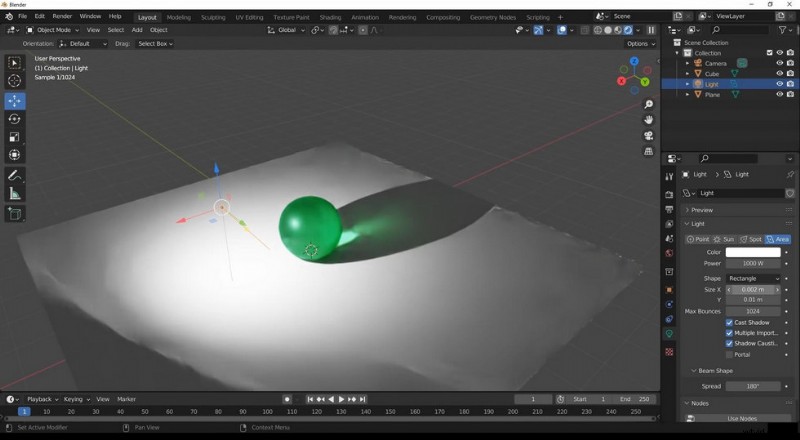
Mac Video Editor Blender zdarma
Hodnocení: 4.0
Blender je výkonný software pro tvorbu 3D animací, 3D modelování a sochařství, který se proslavil svou schopností vytvářet skvělé 3D animace. Nelze však ignorovat ani jeho vestavěný video editor. Video editor v Blenderu je stejně výkonný jako jiný samostatný software pro úpravu videa a lze jej použít k vytváření úžasných videí s nádhernými 3D efekty. Když mluvíme o Blenderu, většina lidí si vybaví jeho možnosti tvorby 3D animací. Schopnost softwaru vytvářet a upravovat videosekvence je však stejně působivá. Díky široké škále funkcí a nástrojů umožňuje Blender uživatelům vytvářet videa, která jsou kreativní i profesionální. Pokud hledáte výkonný a flexibilní software pro úpravu videa, pak je Blender rozhodně tou správnou volbou.
PROS
- Software je dodáván s herním enginem, který vám umožňuje navrhovat 3D hry.
- Při používání knihovny mohou uživatelé pracovat na stupňování barev, vinětách a efektech fotoaparátu.
- Zahrnuje editor animátorů pozic a funkce pro autonomní pohyby a inverzní kinematiku.
CONS
- Má strmou křivku učení.
- Hlavním problémem jsou problémy se zvukem, stejně jako v případě exportu filmů bez zvuku.
Cena: Zdarma.
Je to bezpečné: Ano.
Nejlepší pro jaký druh uživatelů: Nejlepší pro uživatele, kteří chtějí vytvářet 3D animace nebo videa s 3D efekty.
Platforma: Mac a Windows.
8. Camtasia
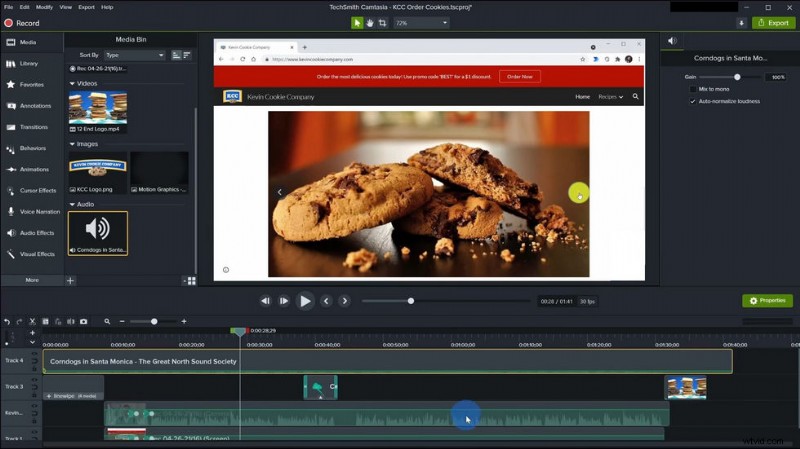
Mac Video Editor Camtasia zdarma
Hodnocení: 4.5
Pokud hledáte řešení pro nahrávání obrazovky a tvorbu videa, které se snadno používá a přináší skvělé výsledky, pak je Camtasia odpovědí. S Camtasia můžete nahrávat obrazovku počítače nebo webovou kameru a vytvářet poutavá videa pro lekce, výukové programy, ukázky produktů a další. Díky vestavěným šablonám a funkcím poznámek je navíc snadné si nahrávky přizpůsobit a dodat jim profesionální vzhled. A co je nejlepší, Camtasia je kompatibilní se zařízeními Mac i Windows. Ať už jste učitel, který vytváří instruktážní videa, nebo majitel firmy, který chce předvést své produkty, Camtasia vám pomůže.
- Další informace z naší recenze Camtasia
PROS
- Vyznačuje se čistým rozhraním a přímočarou křivkou učení.
- Má opravdu užitečný nástroj pro snímání obrazovky a některé docela skvělé efekty kurzoru.
- Má slušnou knihovnu prostředků, včetně ikon, úvodních šablon, pohybových pozadí, hudebních stop a dalších.
- Celkově je zákaznický servis vynikající.
CONS
- V určitých situacích můžete zaznamenat časté pády a chyby.
- Tento software není určen k rozsáhlé personalizaci.
Cena: Zdarma.
Je to bezpečné: Ano.
Nejlepší pro jaký druh uživatelů: Nejlepší pro uživatele, kteří chtějí vytvářet instruktážní videa nebo ukázky produktů
Platforma: Mac a Windows.
8 nejlepších placených programů pro úpravu videa pro Mac
9. Final Cut Pro
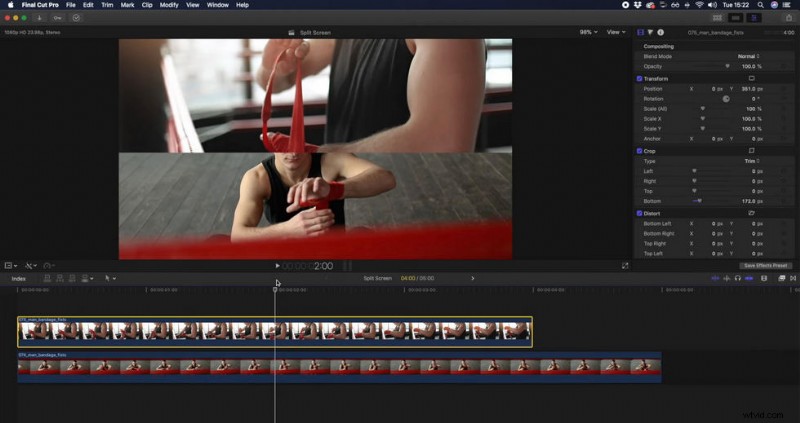
Mac Video Editor Final Cut Pro placené
Hodnocení: 4.5
Final Cut Pro je revoluční software pro úpravu videa, který kombinuje výkonnou organizaci médií s neuvěřitelným výkonem a umožňuje vám vytvářet videa rychlostí myšlenky. Tento software s inteligentním rozhraním a řadou chytrých funkcí je ideální pro každého, kdo chce posunout své filmařské dovednosti na další úroveň. Ať už jste začátečník nebo zkušený profesionál, Final Cut Pro vám poskytuje nástroje, které potřebujete k vytváření videí v hollywoodské kvalitě z vašeho počítače. Zejména díky podpoře nejnovějších čipů M1 je lepší volbou než Adobe Premiere Pro pro uživatele Mac, kteří hledají vyšší výkon. Proč tedy nezkusit Final Cut Pro ještě dnes a nezjistit, co tento výkonný program dokáže udělat pro vaše videotvorby? Nebudete zklamáni!
- Další informace z naší recenze Final Cut Pro
PROS
- Tento software není založen na předplatném.
- Uživatelské rozhraní je snadno srozumitelné.
- Software je velmi univerzální.
CONS
- S tímto softwarem je spojena strmá křivka učení.
Cena: 299,99 $.
Je to bezpečné: Ano.
Nejlepší pro jaký druh uživatelů: Nejlepší pro uživatele, kteří chtějí výkonný a intuitivní software pro úpravu videa.
Platforma: Pouze Mac.
10. Adobe Premiere Rush
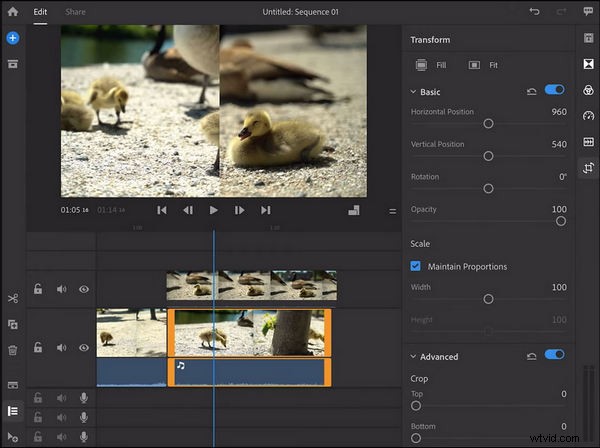
Mac Video Editor Adobe Premiere Rush Placené
Hodnocení: 4.7
Máte někdy pocit, že by vaše zdroje na sociálních sítích mohly využít trochu více vzrušení? Adobe Premiere Rush je tu, aby vám pomohl! S touto all-in-one aplikací můžete vytvářet a sdílet videa, která jistě oživí váš zdroj. A nejlepší na tom je, že nepotřebujete žádné předchozí zkušenosti s úpravou videa. Adobe Premiere Rush přichází s výkonnými nástroji, které usnadňují vytváření profesionálně vypadajících videí. Navíc můžete svá videa přímo z aplikace sdílet přímo na své oblíbené sociální sítě. A pokud máte iPhone, iPad, Mac, telefon Android nebo Windows PC, můžete Adobe Premiere Rush používat bez ohledu na to, kde se nacházíte. Tak proč čekat? Pusťte se do Adobe Premiere Rush ještě dnes!
PROS
- Má intuitivní uživatelské rozhraní, které je rychlé a pohotové.
- Používání je poměrně jednoduché a nováčkům poskytuje dostatečné pokyny.
- Ve srovnání s jiným podobným softwarem je export souborů docela hladký.
- Usnadňuje provádění úkolů, protože synchronizuje projekty mezi počítači i mobilními zařízeními.
CONS
- Software není schopen definovat přesný formát výstupních souborů.
- Vykreslení projektů trvá dlouho.
- Je omezen na tři přechody.
Cena: Zdarma.
Verze Premium: Nákupy v aplikaci
Předplatné: 9,99 $
Měsíční prémiové členství 4,99 $
Roční prémiové členství 34,99 $
Creative Cloud Express měsíčně 9,99 $
Měsíční prémiové členství 3,99 $
Měsíční prémiové členství 4,99 $
Roční prémiové členství 19,99 $
Roční prémiové členství 29,99 $
Měsíční prémiové členství 4,99 $
Creative Cloud Express ročně 99,99 $
Je to bezpečné: Ano.
Nejlepší pro jaký druh uživatelů: Nejlepší pro uživatele, kteří chtějí výkonný a snadno použitelný software pro úpravu videa pro potřeby sociálních médií.
Platforma: Mac a Windows.
11. Wondershare Filmora X
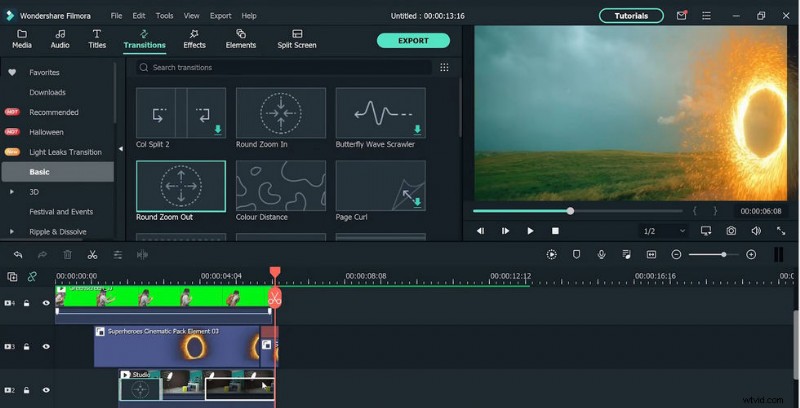
Mac Video Editor Wondershare Filmora X Paid
Hodnocení: 4.7
Wondershare Filmora X je software pro úpravu videa pro lidi, kteří chtějí vytvářet složitá, úžasně vypadající videa, aniž by trávili hodiny učením se, jak na to. Zjednodušuje pokročilé funkce, takže je může používat kdokoli, a má všechny základní funkce úprav, které byste očekávali, a spoustu dalších. S Wondershare Filmora X můžete vytvořit klíčový snímek, kachní zvuk, sledování pohybu, stupeň barev, masku, chroma klíč a další. Je také k dispozici pro macOS Sierra (verze 10.12) nebo novější, takže jej můžete používat, i když upgradujete svůj operační systém. Wondershare Filmora x je nejlepší software pro úpravu videa pro lidi, kteří chtějí vytvářet úžasná videa, aniž by trávili hodiny učením se, jak to udělat.
- Další informace naleznete v naší recenzi Filmora X
PROS
- Většina lidí se může naučit, jak jej používat po několika hodinách používání programu, a to díky jeho dobře vyvážené kombinaci funkcí a jednoduchosti použití.
- Poskytuje řadu videolekcí, abyste mohli využít všech funkcí, které nabízí.
- Editor časové osy se snadno používá a poskytuje řadu užitečných funkcí.
CONS
- Při práci s mnoha video stopami může dojít ke zpoždění.
- V bezplatné verzi je stále vodoznak.
Cena: Zdarma.
Verze Premium: Nákupy v aplikaci
Roční předplatné 51,99 $
Doživotní licence 79,99 $
Odebrat vodoznak 24,99 $
Měsíční plán 19,99 $
Čtvrtletní tarif 19,99 $
Je to bezpečné: Ano.
Nejlepší pro jaký druh uživatelů: Nejlepší pro uživatele, kteří chtějí snadno použitelný software pro úpravu videa s bohatými funkcemi.
Platforma: Mac a Windows.
12. CyberLink PowerDirector
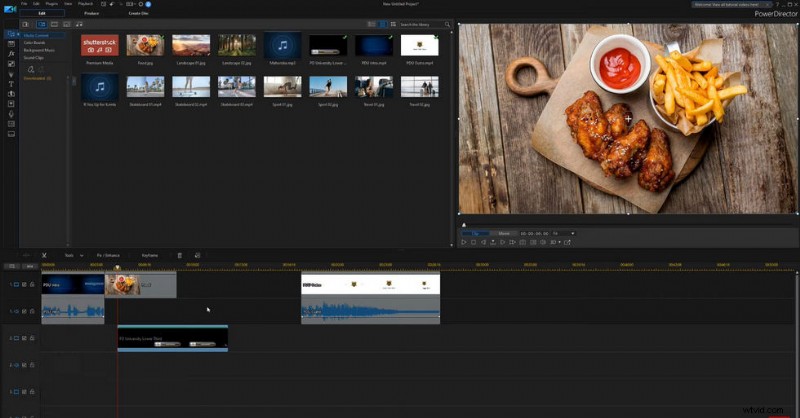
Mac Video Editor CyberLink PowerDirector Placené
Hodnocení: 4.6
CyberLink PowerDirector je komplexní sada pro úpravu videa, která uživatelům poskytuje vše, co potřebují k vytváření profesionálně vypadajících filmů. Software obsahuje širokou škálu nástrojů pro stříhání, míchání a přechody, stejně jako návrhář motivů, který pomáhá udržovat konzistentní styl v celém videu. Kromě toho software nabízí dynamické ovládací prvky klíčových snímků, které uživatelům umožňují snadno změnit vzhled a dojem z jejich záběrů. S tolika funkcemi a možnostmi poskytuje CyberLink PowerDirector uživatelům vše, co potřebují k vytváření úžasných videí.
- Další informace naleznete v naší recenzi PowerDirector 365
PROS
- Software umožňuje nahrávat na sociální média přímo z programu a podporuje širokou škálu typů souborů.
- Umožňuje vám snadno vytvářet a upravovat videa a zvuk.
- Jednoducho se používá a nabízí mnoho možností přechodu.
CONS
- Když získáte nejnovější aktualizace, může být obtížné objevit určité části softwaru.
Cena: Zdarma.
Verze Premium: Nákupy v aplikaci
Měsíční předplatné 5,99 $
Oříznout video, přidat hudbu a efekt 34,99 $
Čtvrtletní předplatné 9,99 $
Roční předplatné 34,99 $
Měsíční předplatné 5,99 $
GettyImage Stock 6,99 $
Roční předplatné 27,99 $
Roční předplatné 34,99 $
Roční předplatné 34,99 $
Roční předplatné 22,99 $
Je to bezpečné: Ano.
Nejlepší pro jaký druh uživatelů: Nejlepší pro uživatele, kteří chtějí snadno vytvářet profesionálně vypadající videa.
Platforma: Mac a Windows.
13. Adobe Premiere Elements
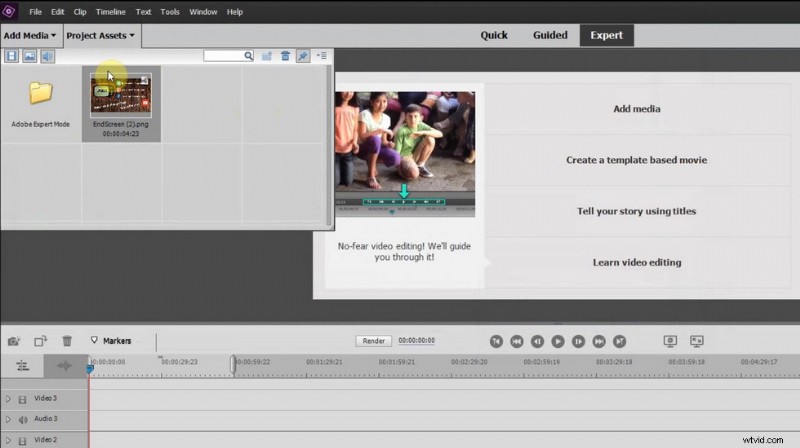
Mac Video Editor Adobe Premiere Elements Placené
Hodnocení: 4.8
Adobe Premiere Elements je program pro úpravu videa vyvinutý společností Adobe Systems. Jedná se o pokračování řady prací zahájených Adobe Premiere Pro. Software je určen pro spotřebitele, kteří chtějí upravovat a vytvářet domácí filmy, ať už jsou tyto filmy určeny k distribuci na DVD, webu nebo v jiném formátu. Stejně jako všechny produkty Adobe má Premiere Elements širokou škálu funkcí, které uživatelům umožňují vytvářet vysoce kvalitní videa s profesionálně vypadajícími výsledky. Software je však navržen tak, aby byl uživatelsky přívětivý, takže i ti, kteří nemají předchozí zkušenosti s úpravou videa, mohou začít rychle a snadno. Ať už jste zkušený filmař nebo nadšenec pro domácí filmy, Adobe Premiere Elements má vše, co potřebujete k vytváření úžasných videí.
- Další informace naleznete v naší recenzi Adobe Premiere Elements
PROS
- Ve srovnání s jiným softwarem pro úpravu videa jsou náklady poměrně rozumné.
- Jedná se o snadno použitelný program s uživatelsky přívětivým rozhraním.
- Dodává se s množstvím nástrojů pro úpravu videa, včetně mnoha video efektů, užitečných textových nástrojů a řízených úprav.
- Adobe poskytuje vynikající služby zákazníkům s nepřetržitou zákaznickou podporou, uživatelskými fóry a rozsáhlým výukovým centrem.
CONS
- Máte menší kontrolu nad změnami než s profesionálním editačním softwarem, jako je Premiere Pro.
- Při výrobě finálního videa jsou rychlosti vykreslování obvykle velmi pomalé.
Cena: 99,99 $
Je to bezpečné: Ano.
Nejlepší pro jaký druh uživatelů: Nejlepší pro uživatele, kteří chtějí vytvářet vysoce kvalitní videa s profesionálně vypadajícími výsledky, ale kteří nutně nemají zkušenosti s úpravou videa.
Platforma: Mac a Windows.
14. Shotcut
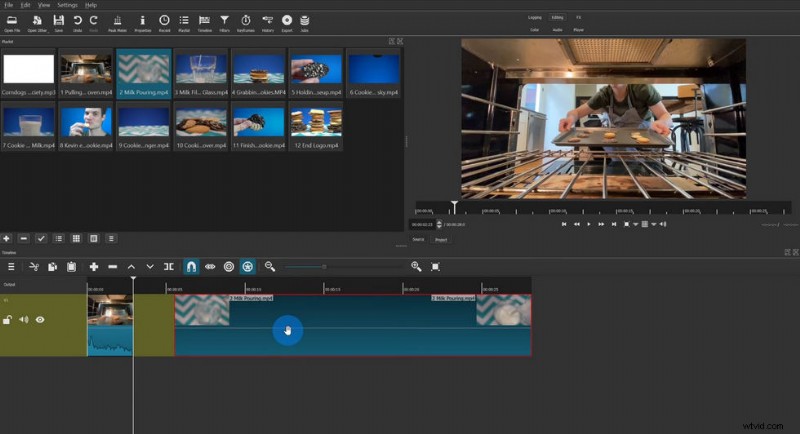
Mac Video Editor Shotcut Placený
Hodnocení: 4.7
ShotCut je výkonné a všestranné řešení pro úpravu videa, které je ideální pro podniky všech velikostí. Pomocí funkce ShotCut můžete snadno přidávat zvukové, obrazové a editační efekty a vytvářet ohromující vizuály. Tato platforma vám umožňuje používat různé zvukové filtry pro míchání zvuků napříč stopami a můžete také překrývat záběry a vytvářet přechody zvuku a videa s prolínáním. Navíc s miniaturami a průběhy můžete sledovat více časových os najednou. Ať už vytváříte marketingové video nebo produktový tutoriál, ShotCut má vše, co potřebujete k tomu, aby se vaše vize stala životem.
- Další informace z naší Shotcut Review
PROS
- Podporuje vysoce kvalitní vstup/výstup.
- Dodává se s slušnou sadou nástrojů pro úpravy.
- Nabízí technickou i formátovou podporu pro snadné úpravy.
CONS
- Uživatelské rozhraní není tak jednoduché, jak by mělo být.
- Není dostupná žádná skladová hudba.
Cena: Zdarma.
Verze Premium: Nákupy v aplikaci
ShotCut Pro Ročně 29,99 $, měsíčně 9,99 $
Photo Collage Maker Premium 5,49 $
Black Friday Kit 4,99 $
Je to bezpečné: Ano.
Nejlepší pro jaký druh uživatelů: Nejlepší pro uživatele s určitými zkušenostmi s úpravou videa, kteří chtějí výkonné a všestranné řešení.
Platforma: Mac a Windows.
15. Movavi Video Editor Plus
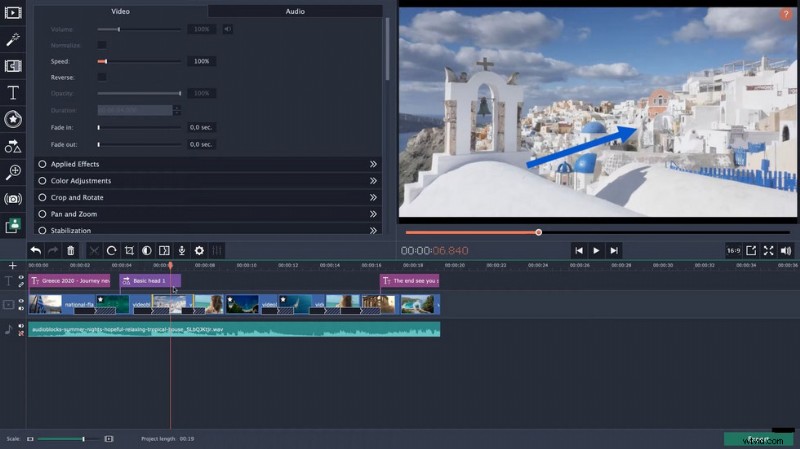
Mac Video Editor Movavi Video Editor Plus Placené
Hodnocení: 4.3
Movavi Video Editor Plus je rychlá a efektivní aplikace pro tvorbu filmů. Je to dokonalý nástroj pro posílení vašeho kanálu YouTube úžasným obsahem, vytváření tematických klipů a experimentování s nastavením zvuku a video efekty. I když nemáte žádné zkušenosti s úpravou videa, Movavi Video Editor Plus usnadňuje vytváření profesionálně vypadajících videí. Díky jeho elegantnímu a intuitivnímu rozhraní budete moci svá videa upravovat jako profesionálové během okamžiku. A díky jeho výkonným funkcím budete moci posunout úpravy videa na další úroveň. Pokud tedy hledáte snadno použitelný a výkonný video editor, Movavi Video Editor Plus je perfektní volbou.
- Další informace z naší recenze editoru videa Movavi
PROS
- Je to dostatečně jednoduché pro začátečníky, zejména pro ty, kteří nikdy předtím neupravovali videa.
- Má mnoho prémiových funkcí, jako jsou značky časové osy, možnosti animací a úpravy stop videa.
- Zahrnuje vestavěný školicí modul, který vám pomůže naučit se program rychleji.
CONS
- Při vykreslování velkých souborů videa se program poněkud zpomalí.
Cena: Zdarma.
Verze Premium: Nákupy v aplikaci
Měsíční předplatné 9,99 $
Roční předplatné 29,99 $
3měsíční předplatné 19,99 $
Je to bezpečné: Ano.
Nejlepší pro jaký druh uživatelů: Nejlepší pro uživatele, kteří chtějí rychlý a snadno použitelný editor videa se spoustou funkcí.
Platforma: Mac a Windows.
16. Capto
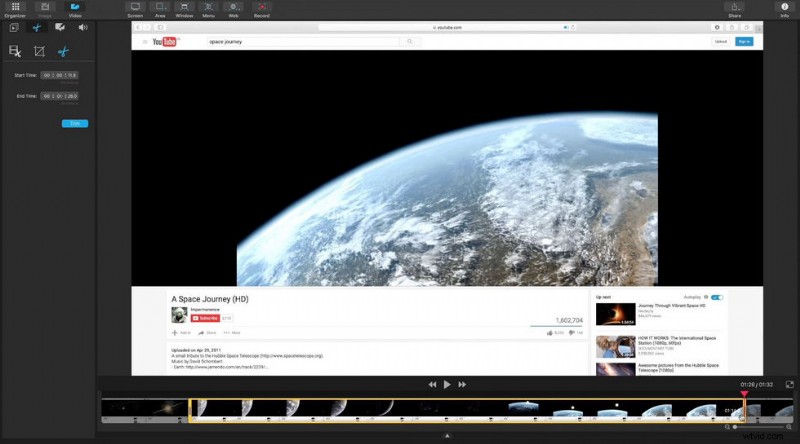
Mac Video Editor Capto Placené
Hodnocení: 4.4
Pryč jsou doby, kdy bylo pořizování snímků a videí z obrazovky obtížné. S Capto vše, co musíte udělat, je přetáhnout své záběry do aplikace nebo nahrát obrazovku pomocí několika kliknutí. Capto má širokou škálu nástrojů pro úpravu obrázků a videa, které vám umožní vytvářet informativní a působivé snímky. Aplikace má také snadno navigovatelný organizér založený na složkách pro vaše snímky obrazovky. Pokud tedy hledáte sadu aplikací pro snímání obrazovky, nahrávání obrazovky a úpravy, která se snadno používá a je plná funkcí, nehledejte nic jiného než Capto.
PROS
- Je to účinný program pro zachycení obrazovky a zachycení videa pro Mac.
- Umožňuje přidávat mnoho anotací při zachování vysoké úrovně kvality.
- Aplikace má elegantní a uživatelsky přívětivé rozhraní.
CONS
- Počet funkcí pro úpravu zvuku je omezený.
Cena: 26,99 $
Je to bezpečné: Ano.
Nejlepší pro jaký druh uživatelů: Nejlepší pro uživatele s určitými zkušenostmi s úpravou videa, kteří chtějí snadno použitelné a všestranné řešení pro pořizování snímků a videí na svém počítači Mac.
Platforma: Mac a Windows.
Shrnutí
Existuje mnoho softwarových programů pro úpravu videa, ze kterých si můžete vybrat, ale ty, které jsme uvedli výše, jsou jedny z nejlepších pro uživatele počítačů Mac. Ať už jste začátečník nebo zkušený editor, existuje zde program, který bude vyhovovat vašim potřebám. Takže už nečekejte – začněte experimentovat s těmito video editory a uvidíte, co mohou udělat pro vaše kreativní projekty.
Další související články
- 10 nejlepších převaděčů MP4 na MP3
- Nejlepší alternativy programu Windows Movie Maker
- 3 nejlepší aplikace pro převod YouTube na MP3 pro iPhone
- 10 doporučeného softwaru Chroma Key
- 12 nejlepších softwaru pro úpravu videa pro YouTube
